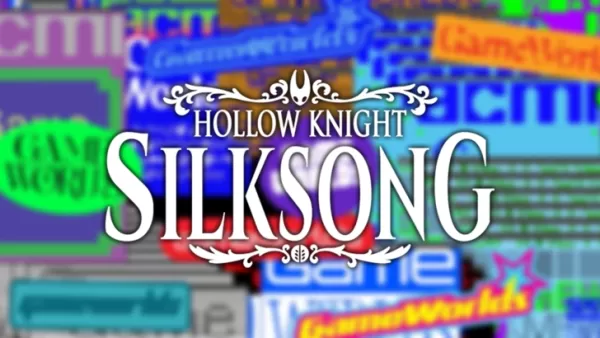Deck de vapor: Jogando Game Boy Games Guide
- By Riley
- May 22,2025
Links rápidos
O convés do vapor não é apenas uma potência para os jogos modernos; É também uma plataforma versátil que pode ser transformada em um dispositivo excepcional para jogar jogos retrô, incluindo clássicos do Game Boy original. Graças à sua arquitetura semelhante ao PC, o Steam Deck oferece personalização incomparável, tornando-a uma das principais opções para os jogadores que procuram reviver a magia dos títulos mais antigos.
A beleza dos jogos Game Boy está em seu design atemporal e no artesanato evidente, mesmo dentro das restrições de sua paleta de cores limitada. Aqui está um guia abrangente sobre como instalar o Emudeck e desfrutar de jogos de garoto no seu baralho a vapor.
Atualizado em 13 de janeiro de 2024, por Michael Llewellyn: embora os jogos de garoto de jogos exijam energia mínima, alcançar uma emulação perfeita no convés do vapor se beneficiar muito da instalação do carregador de DECKY e do plug -in de ferramentas elétricas. Essas ferramentas ajudam a controlar o SMTS e a melhorar o desempenho. Este guia foi atualizado para incluir etapas detalhadas para a instalação de ferramentas de carregador e energia de decks, bem como instruções para restaurar o carregador de deck após uma atualização do convés do vapor.
Antes de instalar o Emudeck
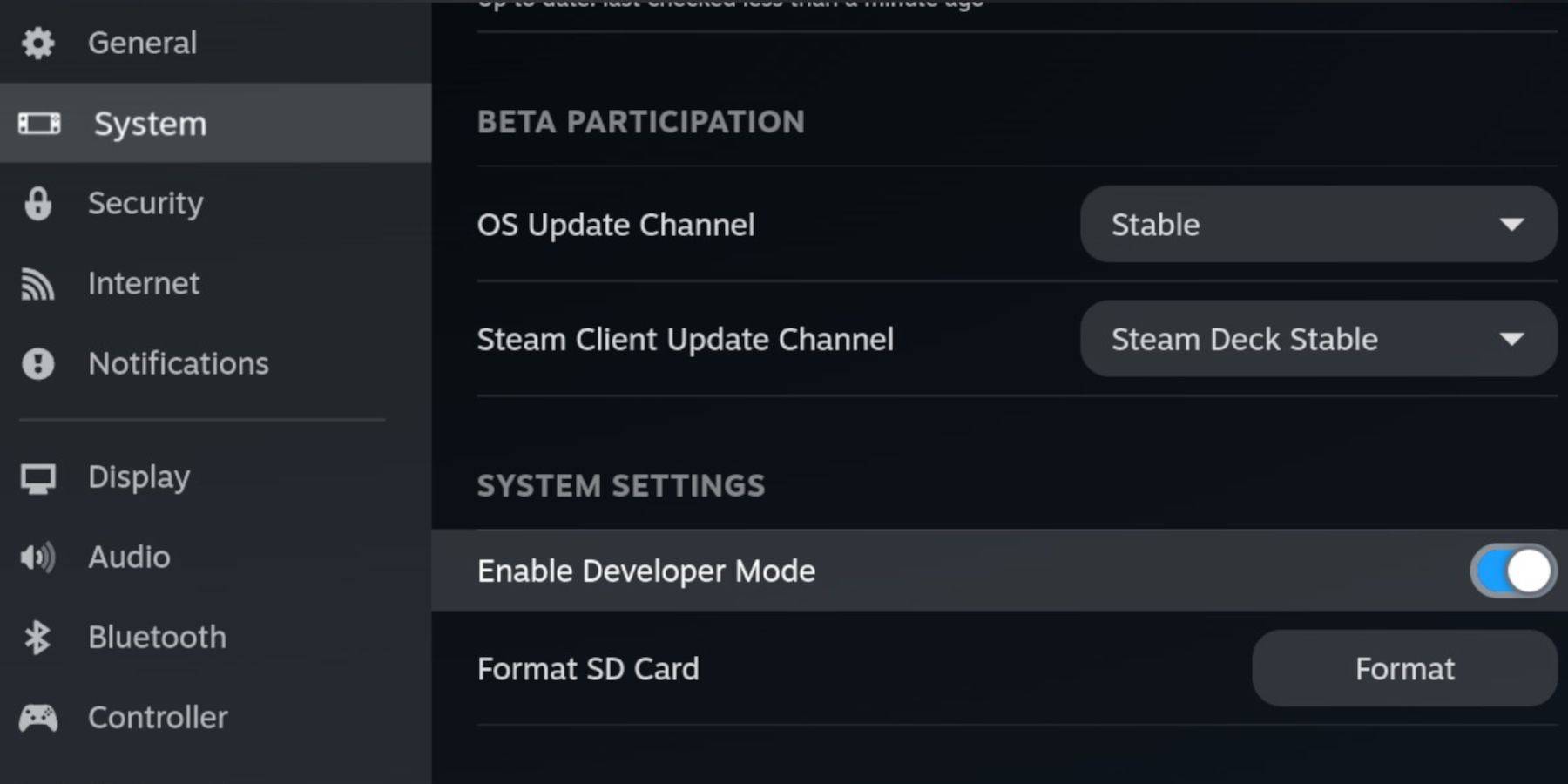 Antes de embarcar na criação de Emudeck, verifique se você possui os seguintes itens essenciais para executar emuladores e armazenar seus jogos favoritos de garoto de jogo:
Antes de embarcar na criação de Emudeck, verifique se você possui os seguintes itens essenciais para executar emuladores e armazenar seus jogos favoritos de garoto de jogo:
- Um convés a vapor totalmente carregado.
- Um cartão microSD A2 para instalar jogos e emuladores.
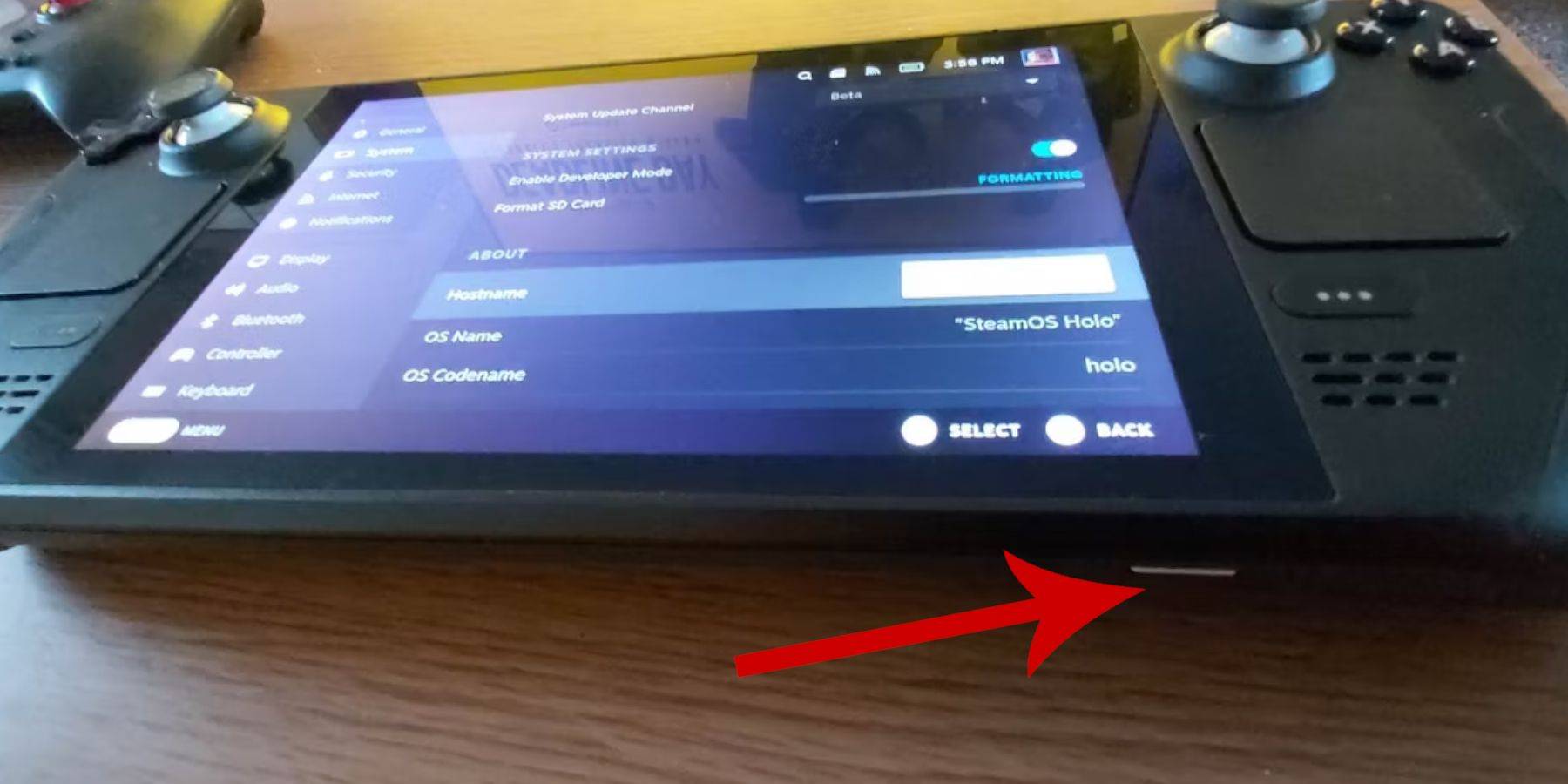 - Game Boy Roms de propriedade legalmente.
- Game Boy Roms de propriedade legalmente.
- Um teclado Bluetooth e mouse para navegar e transferir ROMs (ou um conjunto com fio para usar com um sistema de encaixe de convés a vapor).
Alterar o modo desenvolvedor
- Pressione o botão Steam para acessar o menu principal.
- Navegue até o menu do sistema e habilite o modo de desenvolvedor.
- No menu do desenvolvedor, ligue a depuração do CEF.
- Selecione a opção de energia no menu.
- Escolha alternar para o modo de desktop para fazer a transição do seu baralho a vapor.
Baixe emudeck no modo de mesa
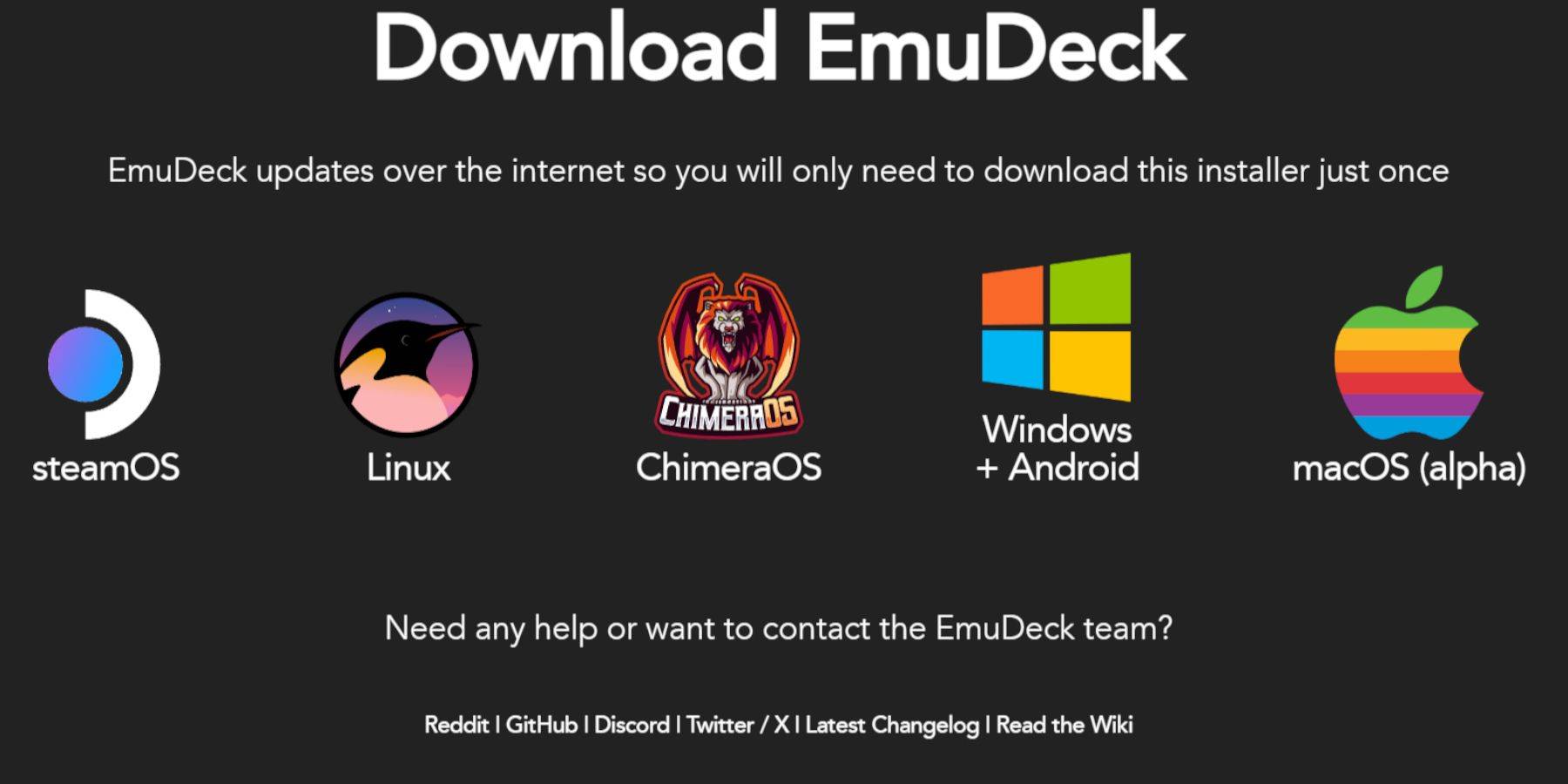 - Conecte o teclado e o mouse ao convés do vapor.
- Conecte o teclado e o mouse ao convés do vapor.
- No modo de desktop, abra um navegador como DuckDuckgo ou Mozilla Firefox e navegue até a página de download do Emudeck.
- Clique no botão "Download" no canto superior direito e selecione "Steam OS" e opte por "Download de graça".
- Escolha "Configurações recomendadas" seguidas por "instalação personalizada".
- No menu Emudeck, selecione o ícone do cartão SD rotulado como "Primário".
- No menu do processo de inicialização do Emudeck, escolha novamente o ícone "primário" do cartão SD.
- Você pode optar por instalar todos os emuladores ou selecionar outros específicos, como retroarquilo, estação de emulação e gerente de ROM a vapor e clicar em "Continuar".
- Habilite salvar automaticamente.
- Pule pelas telas subsequentes e finalize a instalação selecionando "acabamento".
Configurações rápidas
- Inicie o programa Emudeck e navegue para configurações rápidas.
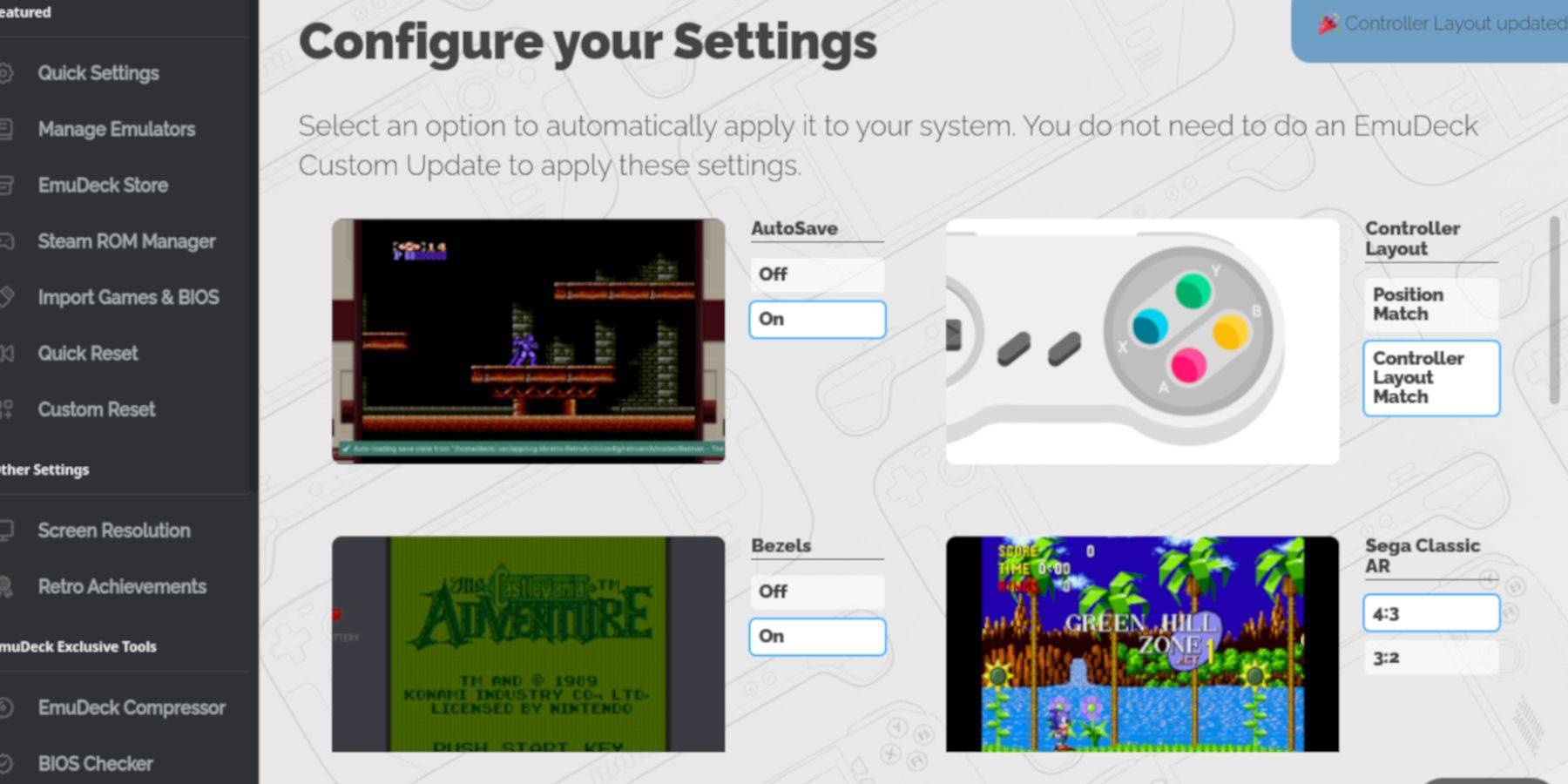 - Ligue o AutoSave.
- Ligue o AutoSave.
- Selecione correspondência de layout do controlador.
- Ativar molduras.
- Ligue a Nintendo Classic AR.
- Ative os computadores de mão LCD.
Adicionando jogos de garoto de jogo ao convés do vapor
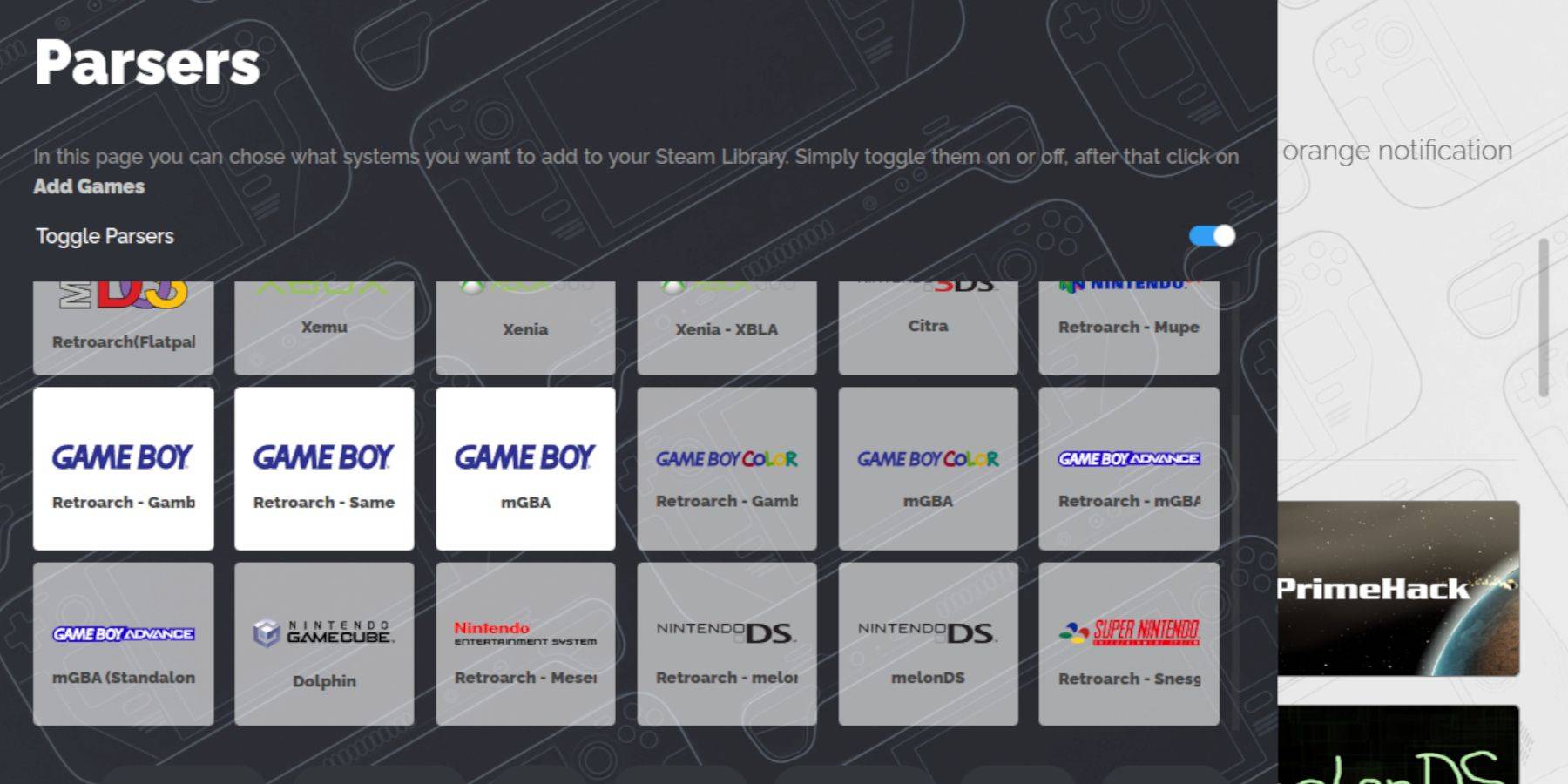 Com o Emudeck instalado com sucesso, você está pronto para adicionar seus jogos de garoto de jogo à pasta correta no modo de desktop do Steam Deck.
Com o Emudeck instalado com sucesso, você está pronto para adicionar seus jogos de garoto de jogo à pasta correta no modo de desktop do Steam Deck.
- Abra o Dolphin File Manager para acessar seus arquivos.
- Clique em "Primário" em "dispositivos removíveis" no painel esquerdo.
- Navegue para a pasta "emulação".
- Abra o diretório "ROMS".
- Localize e abra a pasta "GB".
- Verifique se suas ROMs têm a extensão de arquivo correta (consulte a tabela abaixo para obter uma formatação adequada).
- Transfira seus arquivos de garoto de jogo para esta pasta.
.gb
Gerente de ROM a vapor
Depois que seus jogos estiverem na pasta certa, relançam o programa Emudeck e prossiga da seguinte maneira:
- Clique em "Steam ROM Manager" no painel esquerdo.
- Selecione "Sim" para fechar o cliente do Steam e clique em "Avançar".
- Na tela dos analisadores, desative "Alterne analisadores".
- Clique nas três guias do Game Boy.
- Selecione "Adicionar jogos".
- Depois que o Gerente da ROM do Steam adiciona os jogos e a arte da capa, clique em "Salvar no vapor".
- Aguarde a notificação "Concluído/remoção de entradas" e feche o gerenciador de ROM do Steam.
- Saia de Emudeck e Volte para o modo de jogo.
Jogando jogos de garoto no convés do vapor
Agora que seus jogos estão integrados ao convés do vapor, acessá -los da sua biblioteca com estas etapas simples:
- Pressione o botão Steam.
- Abra a biblioteca.
- Navegue até a guia Coleções.
- Selecione uma das novas janelas do Game Boy.
- Abra o jogo desejado e pressione "Play".
Personalize as cores do jogo
Alguns jogos de garoto de jogos incluem opções de cores embutidas, apesar das limitações do hardware original. Você pode aprimorar esses jogos com cores ou ajustar seu tom através do Retroarch.
Observe que nem todos os jogos de garoto de jogo suportam colorização.
- Lançar um jogo Game Boy.
- Pressione o botão Selecionar (dois quadrados acima do bastão analógico esquerdo) e o botão Y simultaneamente para acessar o menu Retroarch.
- Navegue para "Opções principais".
- Abra a "colorização GB".
- Escolha "Auto" para cor ou "off" para manter a aparência autêntica de garoto.
Usando a estação de emulação para jogos de garoto de jogo
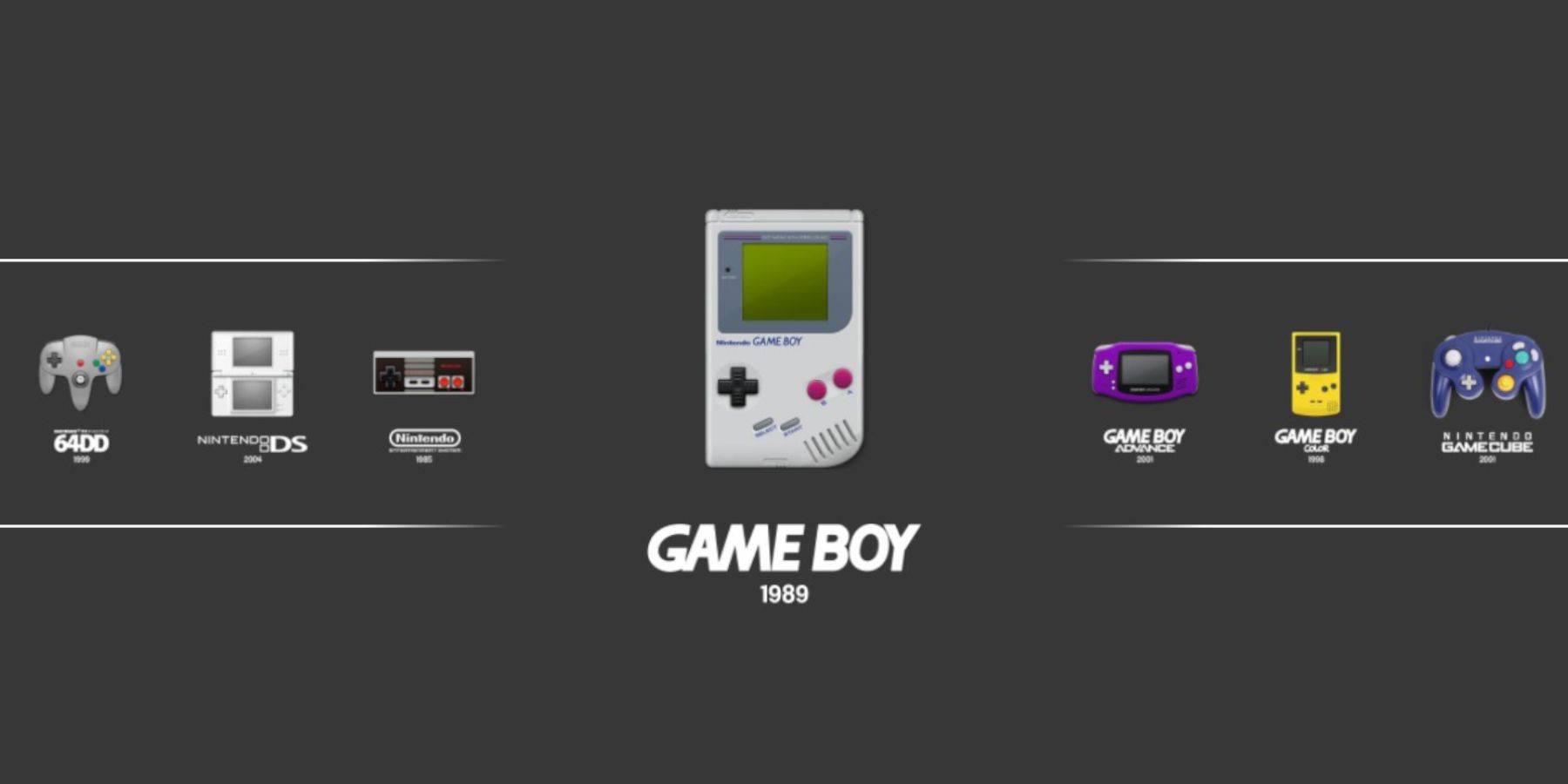 Embora você possa lançar seus jogos de garoto de jogo diretamente da biblioteca Steam, a estação de emulação oferece um método alternativo que pode ser útil em caso de problemas:
Embora você possa lançar seus jogos de garoto de jogo diretamente da biblioteca Steam, a estação de emulação oferece um método alternativo que pode ser útil em caso de problemas:
- Pressione o botão Steam.
- Abra a biblioteca.
- Vá para a guia Coleções.
- Selecione a janela "Emuladores".
- Clique na janela "Estação de emulação" e pressione "Play".
- Role até o ícone Game Boy e pressione o botão A para selecionar.
- Pressione novamente para iniciar seus jogos de garoto de jogo.
- O comando retroarch usando botões Selecionar e Y também funciona na estação de emulação.
Instale o carregador de DECKY no convés do vapor
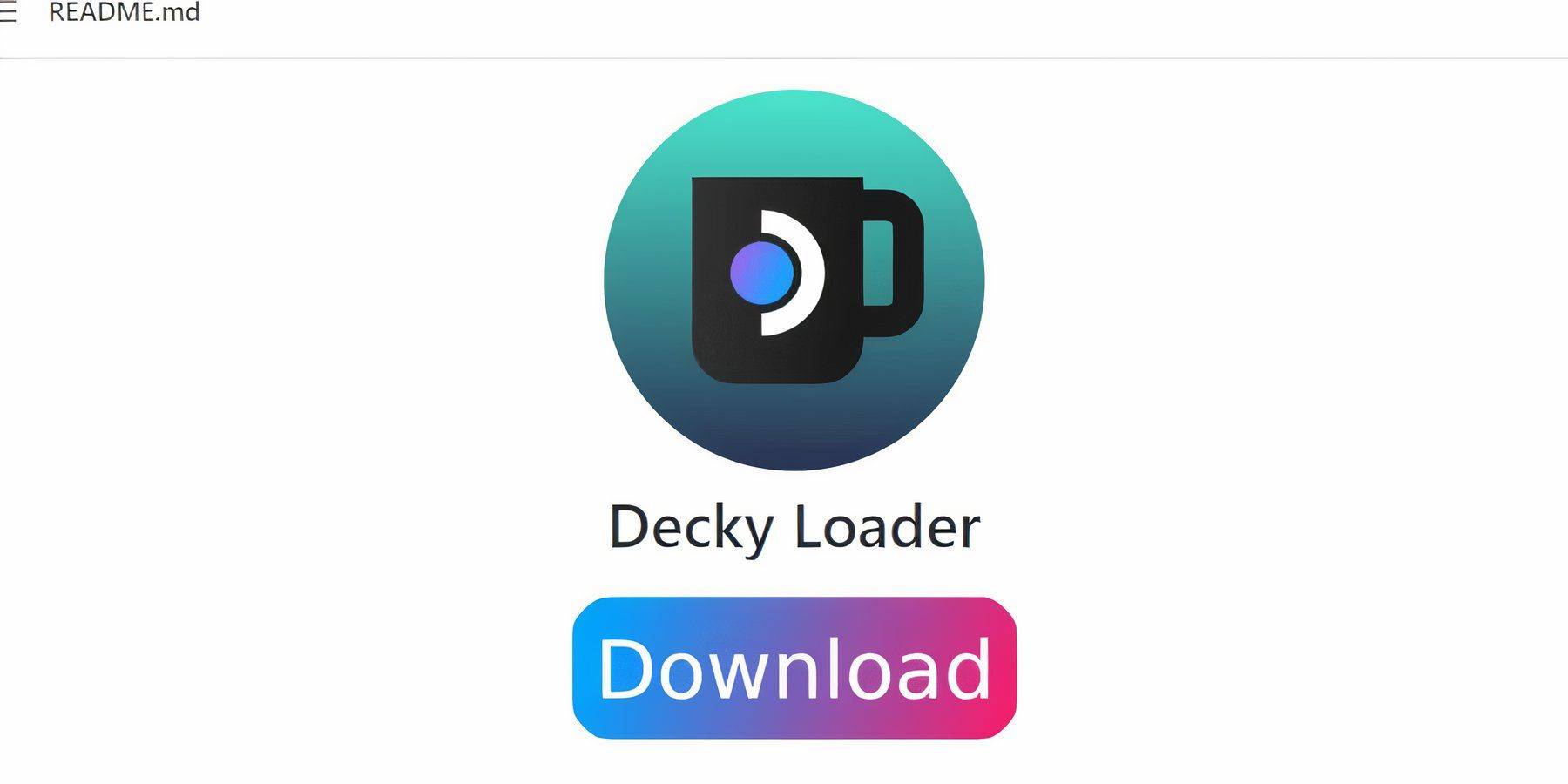 Para otimizar o desempenho dos seus jogos de garoto de jogo no Steam Deck, os desenvolvedores do Emudeck sugerem a instalação de um carregador de DECKY junto com o plug -in Power Tools. Veja como configurá -lo:
Para otimizar o desempenho dos seus jogos de garoto de jogo no Steam Deck, os desenvolvedores do Emudeck sugerem a instalação de um carregador de DECKY junto com o plug -in Power Tools. Veja como configurá -lo:
Para uma navegação mais fácil, considere conectar um teclado e mouse sem fio ou com fio. Se não estiver disponível, use o teclado e trackpads na tela.
- No modo de jogo, pressione o botão Steam.
- Acesse o menu liga / desliga e mude para o modo de desktop.
- Abra um navegador da web e visite a página do Github para o carregador de DECKY.
- Role para baixo e clique no ícone "Download" para iniciar o download.
- Depois de baixado, clique duas vezes no lançador e selecione "Instalação recomendada".
- Após a instalação, reinicie o convés do vapor no modo de jogo.
Instalando o plugin de ferramentas elétricas
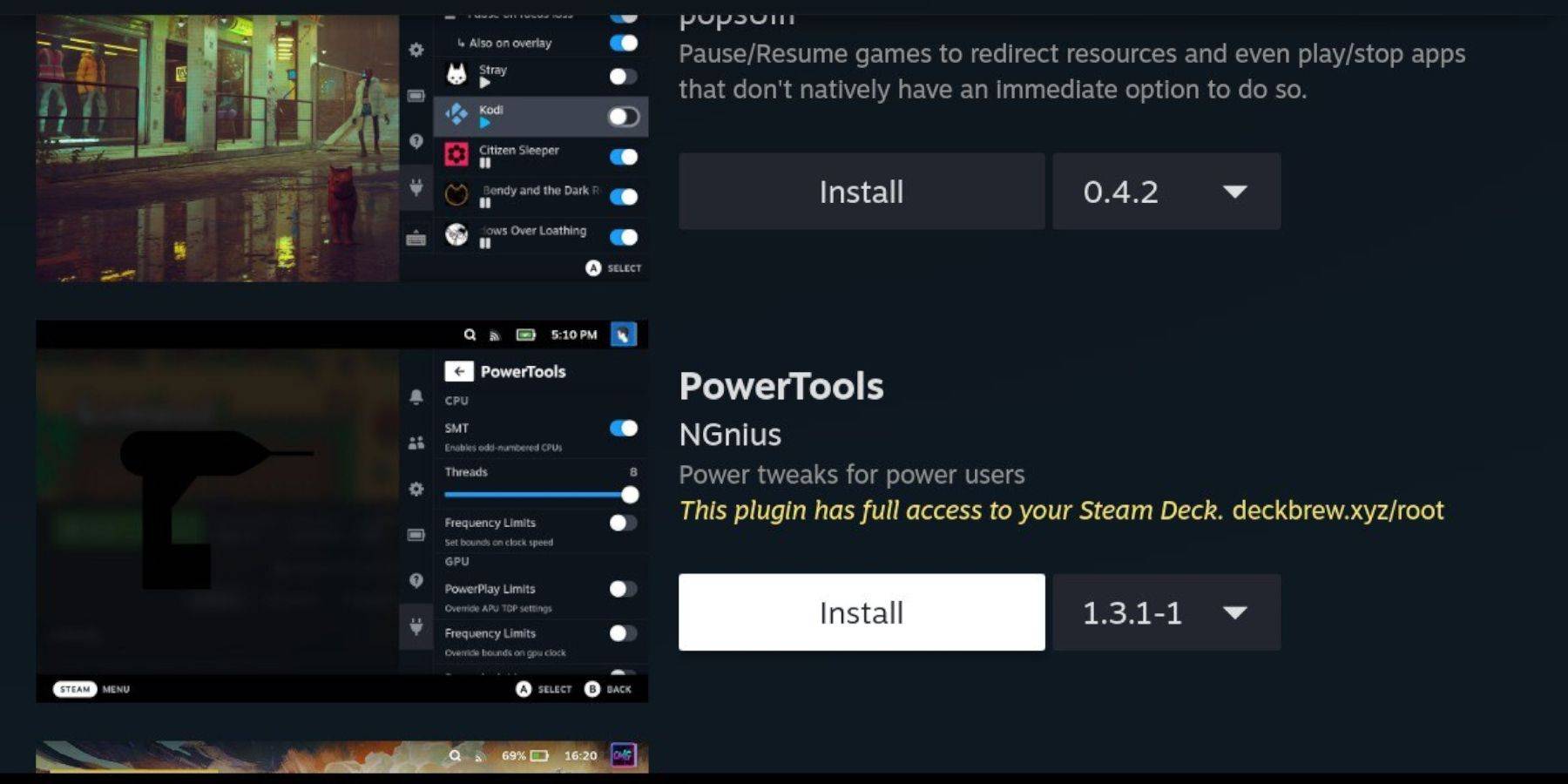 Com o Decky Loader instalado, aprimore o desempenho dos jogos de garoto de jogo adicionando o plug -in Power Tools e ajustando suas configurações:
Com o Decky Loader instalado, aprimore o desempenho dos jogos de garoto de jogo adicionando o plug -in Power Tools e ajustando suas configurações:
- No modo de jogo, abra o menu de acesso rápido (QAM) e clique no novo ícone do plug -in na parte inferior do menu lateral.
- Acesse a loja de Decky clicando no ícone da loja ao lado da roda dentada das configurações.
- Use a barra de pesquisa para localizar e instalar o plug -in Power Tools ou role para encontrá -lo.
Configurações de ferramentas elétricas para jogos emulados
- Na biblioteca, inicie um jogo de jogo na guia Coleções ou na lista de bibliotecas não-roubadas.
- Quando o jogo estiver em execução, pressione o botão QAM para acessar o carregador de DECKY e selecione o menu "Ferramentas elétricas".
- Escolha "Desligue o SMTS".
- Ajuste o controle deslizante "Threads" para 4.
- Pressione o botão QAM novamente para acessar o menu "Performance".
- Clique em "Ativar visualização antecipada" no menu de desempenho.
- Ative o "controle manual de relógio da GPU".
- Aumente a "Frequência do relógio da GPU" para 1200.
- Ative o recurso "Perfil do jogo" para salvar configurações personalizadas para cada jogo.
Restaurando o carregador de DECKY após uma atualização do convés do vapor
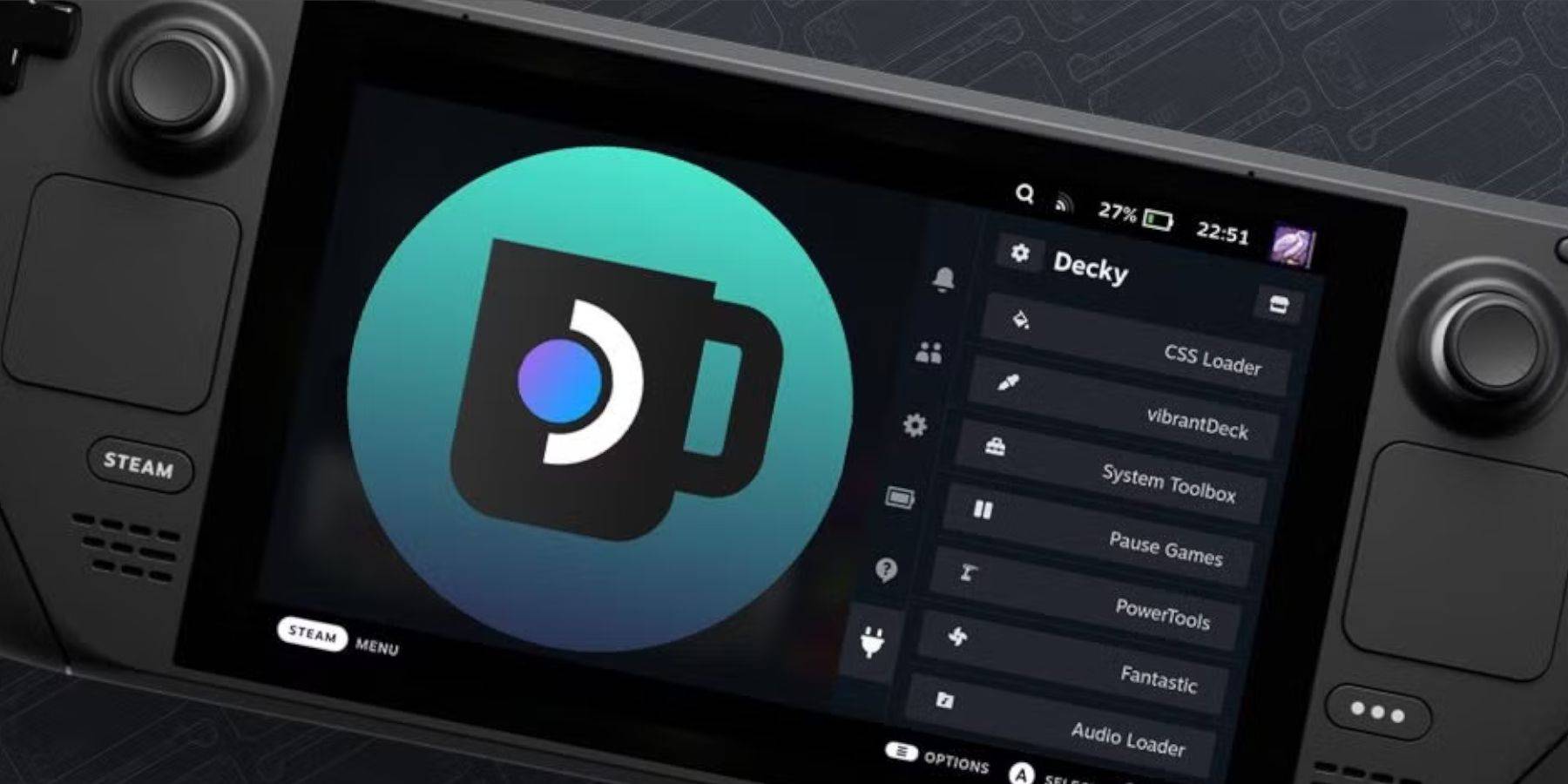 As principais atualizações do baralho do vapor podem alterar significativamente a interface do usuário, potencialmente quebrando a compatibilidade com aplicativos de terceiros, como o Decky Loader. Veja como restaurar a Decky Loader e quaisquer plugins instalados, incluindo ferramentas elétricas:
As principais atualizações do baralho do vapor podem alterar significativamente a interface do usuário, potencialmente quebrando a compatibilidade com aplicativos de terceiros, como o Decky Loader. Veja como restaurar a Decky Loader e quaisquer plugins instalados, incluindo ferramentas elétricas:
- Pressione o botão Steam e selecione o menu liga / desliga para alternar para o modo de desktop.
- Depois de inicializar no modo de desktop, abra um navegador da web.
- Retorne à página Decky Loader Github e clique em "Download" novamente.
- Depois que o download estiver concluído, selecione apenas a opção "Executar", evitando "aberto".
- Quando solicitado, digite sua senha pseudo na caixa pop-up.
- Se você não tiver uma senha pseudo, siga as etapas na tela para criar uma. (Escolha uma senha forte para futuras instalações de aplicativos não oficiais.)
- Reinicie o convés do vapor no modo de jogo após a instalação.
- Para confirmar que o carregador de deck, suas configurações e plug -ins são restaurados, pressione o botão QAM para acessar o aplicativo. Se uma atualização do convés do vapor remover o carregador de decks, repita essas etapas.
Com essas instruções, agora você está equipado para executar jogos de garoto de jogo no seu baralho a vapor e ajustar as configurações de ajuste à sua preferência. A tela maior do baralho a vapor o torna uma plataforma ideal para desfrutar de títulos clássicos de garotos de jogos.
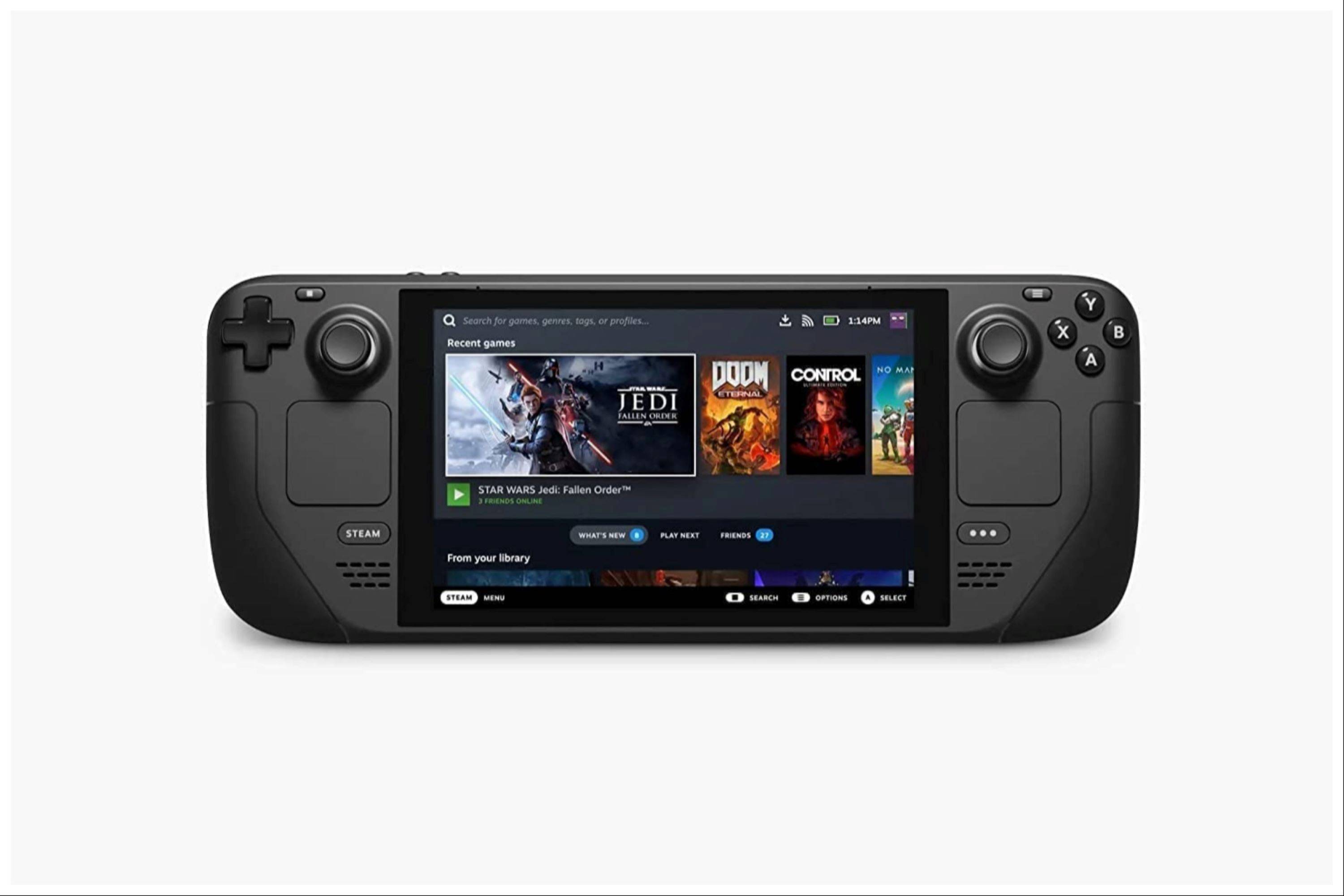 Taxa agora seu comentário não foi salvo
Taxa agora seu comentário não foi salvo